Инсталиране на Apache Kafka
Първо актуализирайте кеша на хранилището на пакети на вашия сървър на Ubuntu със следната команда:
$ sudo apt-get update
Кешът на хранилището на пакети трябва да бъде актуализиран.

Apache Kafka зависи от Java. Можете да инсталирате OpenJDK 8 на Ubuntu 17.10 от официалното хранилище на пакети.
Изпълнете следната команда, за да инсталирате OpenJDK 8 на Ubuntu 17.10:
$ sudo apt-get инсталирайте openjdk-8-jdk
Сега натиснете 'y' и след това натиснете
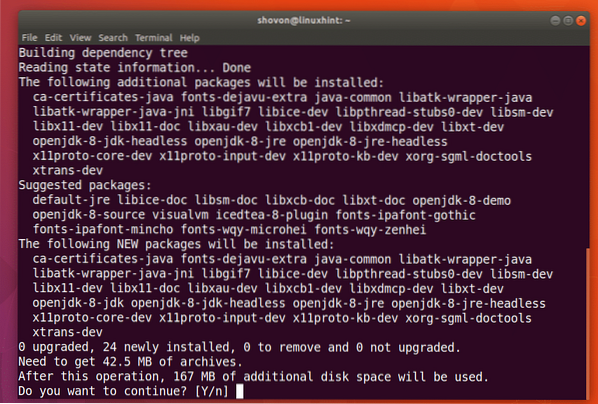
Трябва да се инсталира OpenJDK 8.
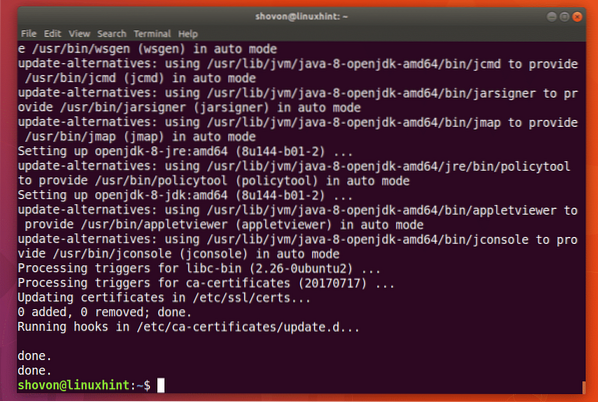
Сега трябва да инсталирате зоопарк. Той е достъпен в официалното хранилище на пакети на Ubuntu.
Да инсталираш зоопарк, изпълнете следната команда:
$ sudo apt-get инсталирайте zookeeperd
Сега натиснете 'y' и след това натиснете
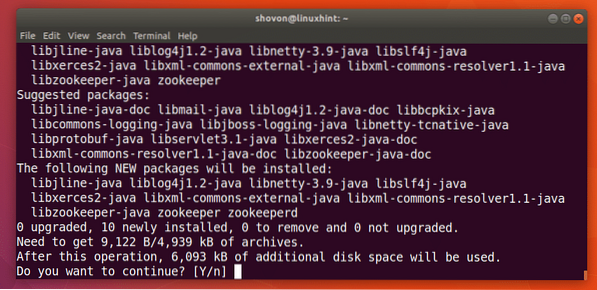
зоопарк трябва да се инсталира.
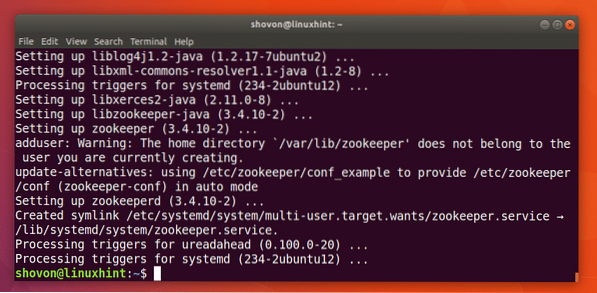
Можете да изпълните следната команда, за да проверите дали зоопарк бяга:
$ sudo systemctl статус zookeeperКакто можете да видите от скрийншота по-долу, зоопарк бяга.
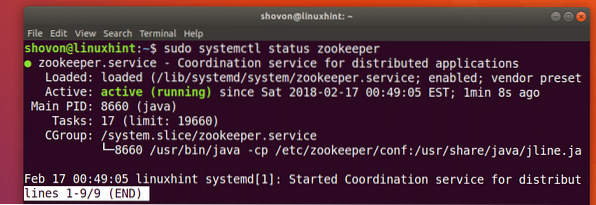
Ако не работи на вашата машина по някаква причина, можете да започнете зоопарк със следната команда:
$ sudo systemctl старт zookeeper
Трябва да добавите зоопарк към стартиране на системата. Така че ще започне автоматично при зареждане.
Изпълнете следната команда за добавяне зоопарк към стартиране на системата:
$ sudo systemctl активира zookeeper
зоопарк трябва да се добави към стартирането на системата, както можете да видите от екранната снимка по-долу.
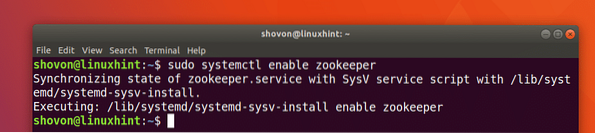
нуждая се netstat команда, предоставена от мрежови инструменти пакет.
Сега инсталирайте мрежови инструменти пакет със следната команда:
$ sudo apt-get install net-tools
мрежови инструменти пакет трябва да бъде инсталиран.
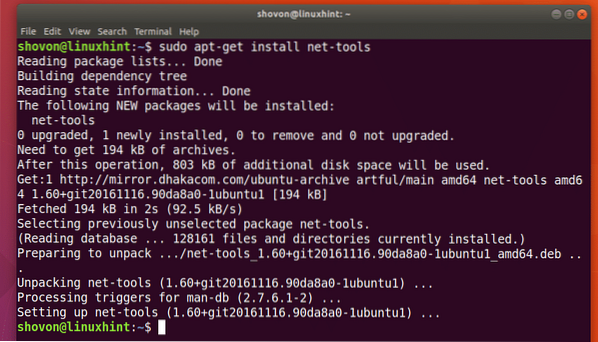
Сега можете да изпълните следната команда, за да проверите дали zookeeper работи на порт 2181.
$ sudo netstat -tulpen | grep 2181Както можете да видите, той работи на порт 2181.

Сега изпълнете следната команда, за да отидете до директорията ~ / Downloads / в директорията HOME на вашите потребители:
$ cd ~ / Изтегляния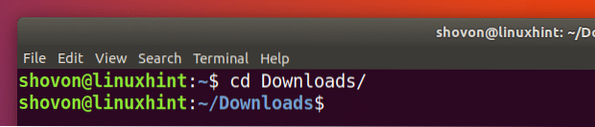
Сега трябва да изтеглите Apache Kafka. По време на писането последната версия на Apache Kafka е v1.0.0.
Изпълнете следната команда, за да изтеглите Apache Kafka 1.0.0 с wget:
$ wget http: // www-eu.апаш.org / dist / kafka / 1.0.0 / kafka_2.12-1.0.0.tgz
Компресираният архив на Apache Kafka трябва да бъде изтеглен.
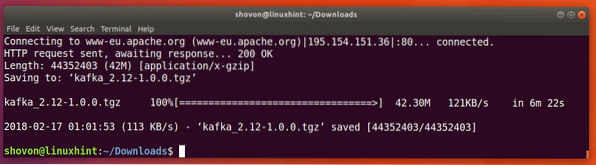
Както можете да видите от изхода на командата ls, името на файла на архива на Apache Kafka е kafka_2.12-1.0.0.tgz
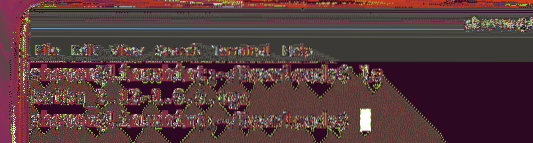
Сега създайте директория Кафка / в /избирам директория със следната команда:
$ sudo mkdir / opt / KafkaДиректория / opt / Kafka трябва да се създаде. Тук ще извлека архива.

Сега извлечете архива на Apache Kafka в / opt / Kafka директория със следната команда:
$ sudo tar xvzf kafka_2.12-1.0.0.tgz -C / opt / Kafka
Архивът трябва да бъде извлечен.
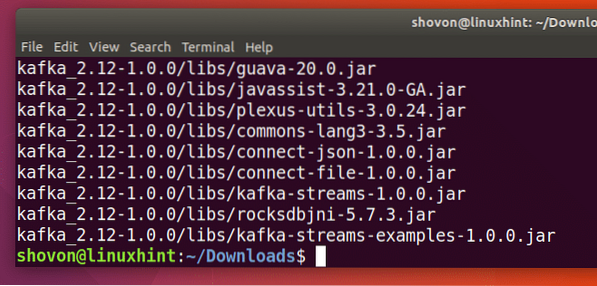
Можете да изпълните следната команда, за да проверите името на директорията:
$ ls / opt / KafkaОбърнете внимание на това име на директория.
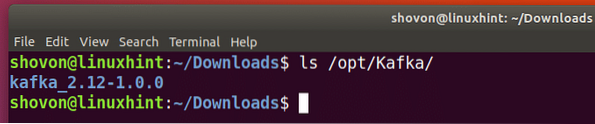
Сега отворете / и т.н. / профил със следната команда:
$ sudo nano / etc / profile
Добавете следните редове в края на файла и го запазете.
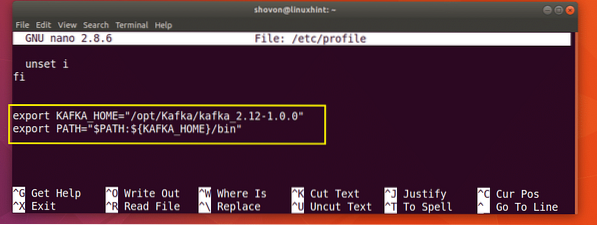
Сега отворете ~ /.bashrc файл със следната команда:
$ sudo nano ~ /.bashrc
Добавете маркирания ред в края на файла, докато го запазвате.
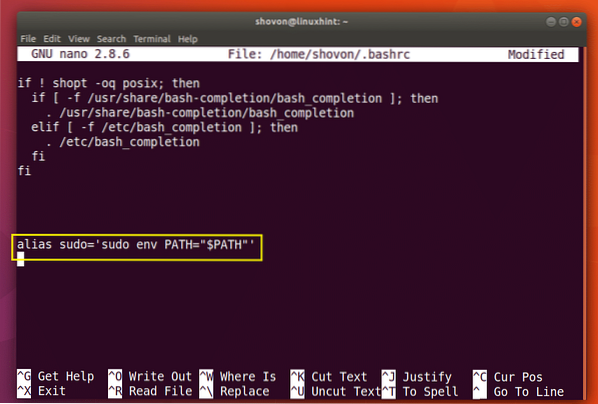
Сега рестартирайте компютъра със следната команда:
$ sudo рестартиране
След като компютърът ви стартира, можете да проверите дали променливите на средата се добавят, както следва:
$ echo $ KAFKA_HOME
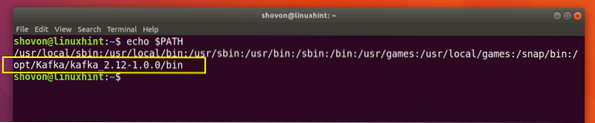
Сега, за да улесните живота си, направете символична връзка на Кафка сървър.Имоти файл, както следва:
$ sudo ln -s $ KAFKA_HOME / config / server.свойства / и т.н. / kafka.Имоти
Както можете да видите от екранната снимка по-долу, символичната връзка е създадена.

Сега можете да стартирате сървъра на Apache Kafka със следната команда:
$ sudo kafka-server-start.sh / etc / kafka.Имоти
Сървърът на Apache Kafka трябва да бъде стартиран.
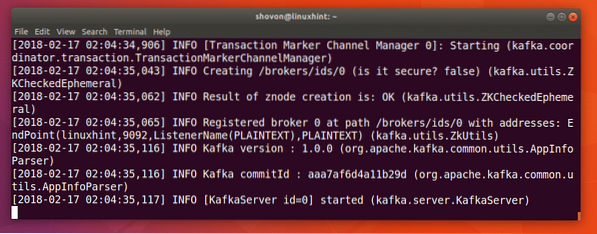
Тестване на сървър Apache Kafka
Можете да създадете тестова тема тестване на сървъра на Apache Kafka със следната команда:
$ sudo kafka-теми.sh --create --zookeeper localhost: 2181 - репликационен фактор 1--дялове 1 - тематично тестване
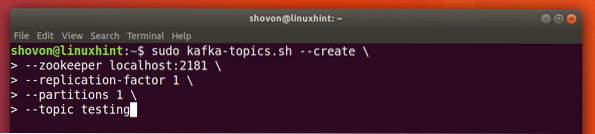
A тестване Темата трябва да бъде създадена, както е показано на екранната снимка по-долу.
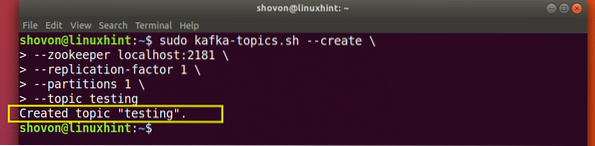
Сега изпълнете следната команда, за да използвате API на Kafka Producer за изпращане на съобщение до тестване тема:
$ sudo kafka-производител на конзоли.sh --broker-list localhost: 9092 - тематично тестване
След като натиснете

Просто напишете нещо и натиснете
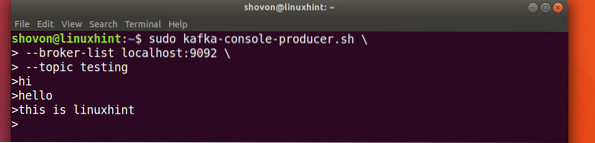
Сега можете да използвате потребителския API на Kafka, за да изтеглите съобщенията / редовете от тестване тема със следната команда:
$ sudo kafka-console-consumer.sh --zookeeper localhost: 2181 --тестване на теми - от началото

Трябва да можете да виждате съобщенията или редовете, които сте написали с помощта на API на производителя, както е отбелязано на екранната снимка по-долу.
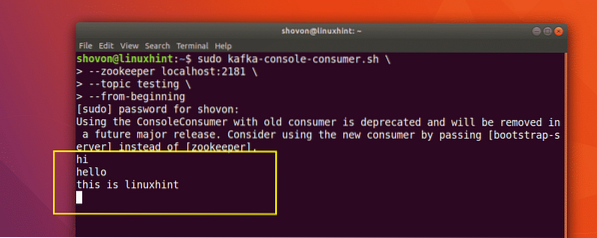
Ако напишете ново съобщение с помощта на Producer API, то също трябва да се покаже незабавно от страна на потребителите, както е показано на екранната снимка по-долу.
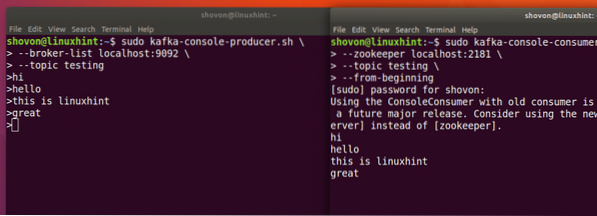
И така, вие инсталирате Apache Kafka и проверявате работата му на Ubuntu 17.10 Изкусен Aardvark. Благодаря, че прочетохте тази статия.
 Phenquestions
Phenquestions


